Avec iOS 12, l'iPad n'a jamais été aussi proche de l'iPhone X… du moins pour les gestes. Pour le design, on attendra de voir si la nouvelle gamme de tablettes intègre ou pas des bordures plus fines et une encoche ! En attendant, les utilisateurs d'iPad connaissant par cœur les gestes et les manipulations introduits avec iOS 11 en seront quitte pour réapprendre les fondamentaux. Ce sera peut-être votre cas si vous avez téléchargé la bêta publique. Pour s'en sortir, petit florilège de ces nouveaux gestes.
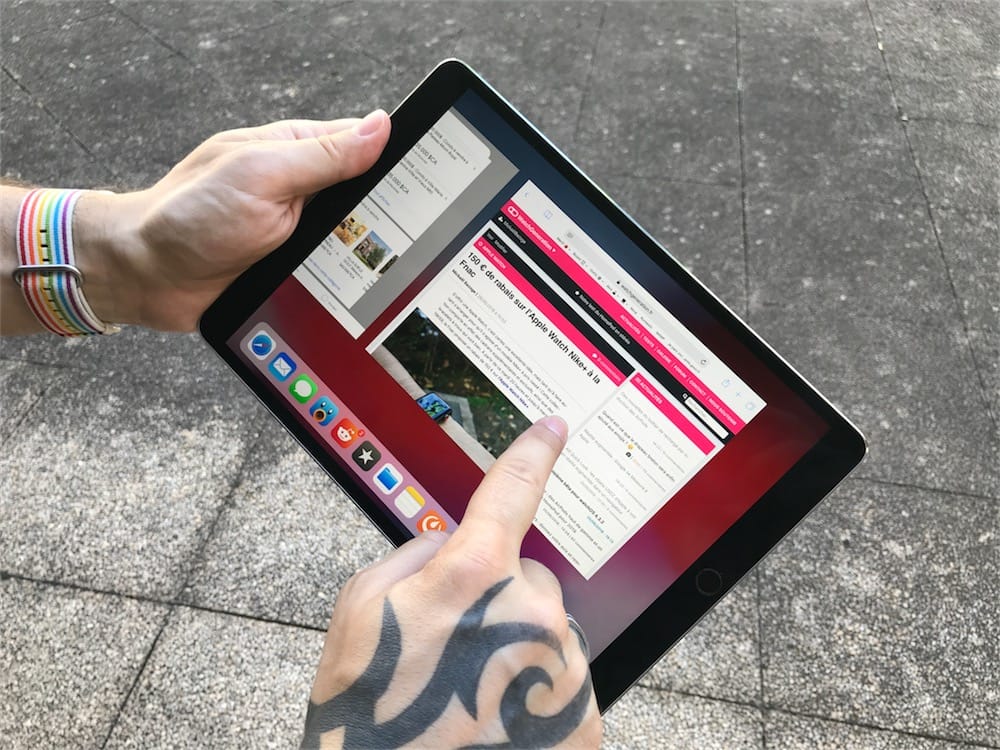
En fait, ces manipulations digitales ne vous seront pas inconnues si vous avez déjà joué avec un iPhone X : beaucoup des gestes pour iPad inaugurés dans iOS 12 vous seront familier. C'est le cas pour le centre de contrôle : il faut désormais glisser le doigt de haut en bas depuis la partie haute de l'écran, à droite.
Au passage, ceux qui espéraient qu'Apple change le geste du centre de contrôle sur l'iPhone X en seront quitte pour faire chauffer leur mémoire musculaire : si l'iPad l'a adopté, c'est que ce geste est là pour rester. Autant s'y mettre dès maintenant…
L'inspiration de l'iPhone X est manifeste aussi pour le passage d'une app à une autre. iOS 12 conserve le balayage « à quatre doigts » sur la fenêtre de l'application, mais le système offre la même fonction en glissant du doigt la fenêtre de gauche à droite depuis le bas de l'écran, au milieu.
Un geste qui n'est pas sans évoquer celui à l'œuvre sur l'iPhone X, mais qui est plus évident sur le smartphone à encoche grâce à la petite barre blanche en bas. Évidemment, ce trait est absent de la tablette, mais qui sait s'il ne fera pas son apparition dans la cuvée 2018 de l'iPad Pro.
Si l'ombre de l'iPhone X plane sur l'iPad sous iOS 12, le système comprend des gestes qui ne concernent que la tablette. La manipulation du dock nécessite par exemple un peu de doigté : si on veut simplement afficher le dock, il faut depuis le bas de l'écran balayer doucement de bas en haut pour relever la barre d'icônes. En allant plus vite, on revient tout simplement sur l'écran d'accueil.
Après le geste de fermeture de l'app, il suffit de maintenir quelques instants le doigt sur l'écran pour obtenir la fenêtre multitâche : les bureaux multiples sont présents, mais plus le centre de contrôle qui dispose comme on l'a vu de son geste spécifique.
Le panneau multitâche s'affiche toujours en cliquant deux fois sur le bouton d'accueil, mais d'autres gestes sont aussi disponibles. Sur l'écran d'accueil, en repliant les cinq doigts de la main, on affiche les bureaux multiples.
Le même geste fonctionne aussi depuis la fenêtre d'une application :












0 commentaires
Ajouter un commentairePour participer aux commentaires, il faut vous connecter ou créer un compte.